全国统考计算机应用基础outlook操作题
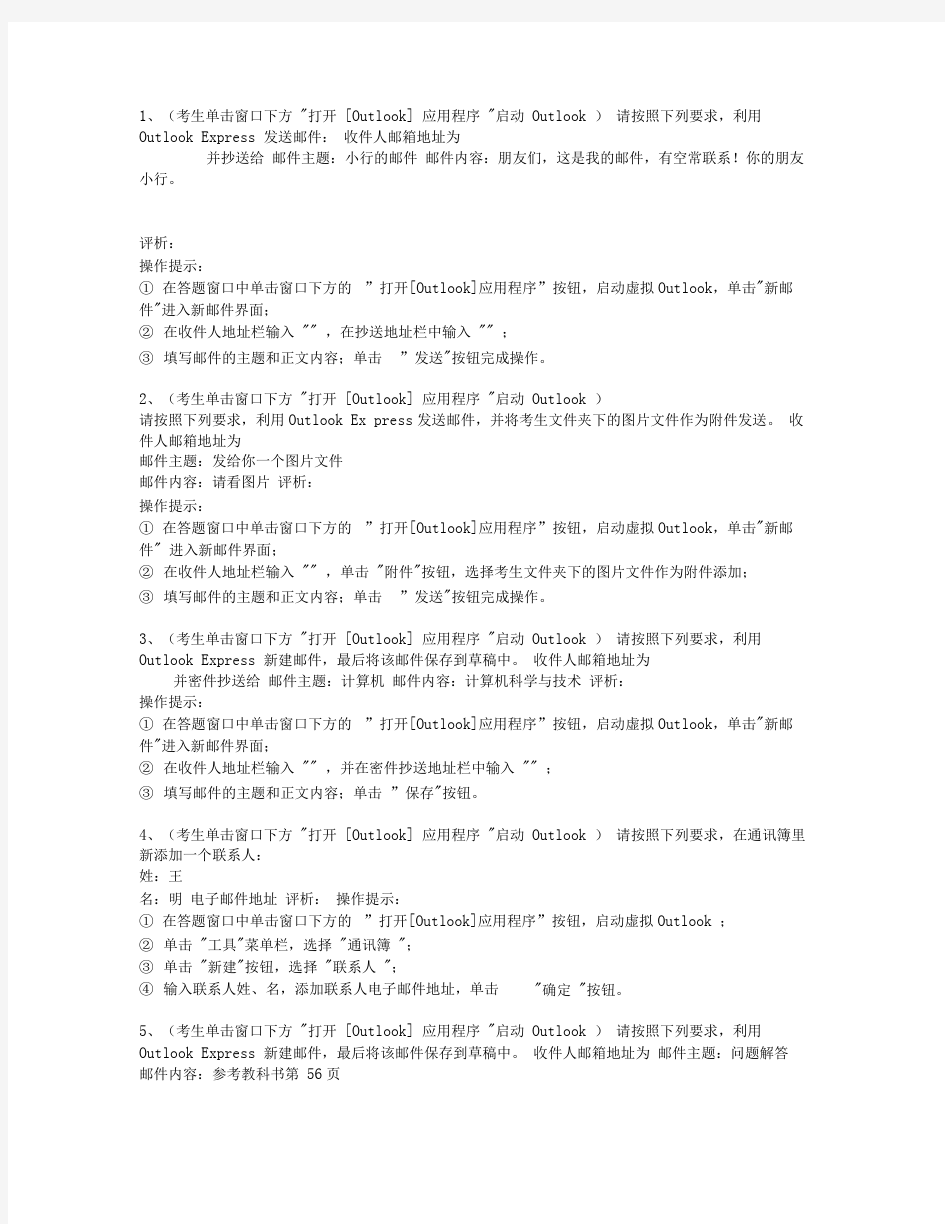
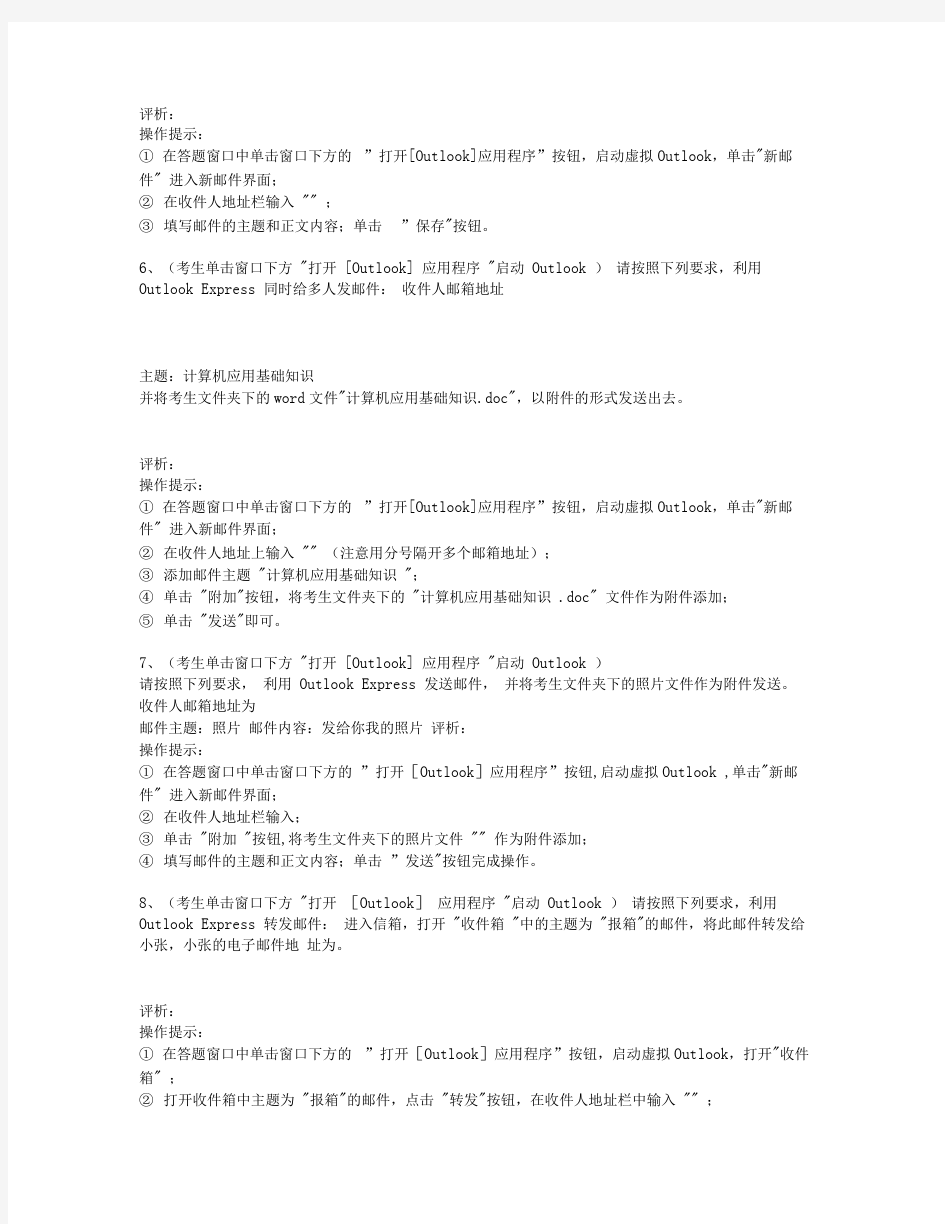
在OUTLOOK中设置邮箱操作的方法说明
在OUTLOOK中设置邮箱操作的方法说明 1设置要点 1.1收件、发件服务器地址的设置 根据邮箱的不同,服务器设置也不同,以下是几种常见邮箱接收和发送邮箱服务器:QQ邮箱:接收邮件服务器:https://www.360docs.net/doc/af3771421.html, 发送邮件服务器:https://www.360docs.net/doc/af3771421.html, 163邮箱:接收邮件服务器:https://www.360docs.net/doc/af3771421.html, 发送邮件服务器:https://www.360docs.net/doc/af3771421.html, 126邮箱:接收邮件服务器:https://www.360docs.net/doc/af3771421.html, 发送邮件服务器:https://www.360docs.net/doc/af3771421.html, sohu邮箱:接收邮件服务器:https://www.360docs.net/doc/af3771421.html, 发送邮件服务器:https://www.360docs.net/doc/af3771421.html, 无论是在局域网下还是在互联网下都用此设置。无论在内网或外网环境都可正常收发邮件。 1.2用户邮箱地址 [邮箱账号名]要用来发送的邮箱 1.3账号和密码 为了便于其它用户记忆您的邮箱名。 1.4身份认证 选择“我的服务器要求身份验证”并“使用与接收邮件服务器相同的验证”。 2设置过程(对已设账号的检查和重设) 第一步:开始用户账户设置。点击OUTLOOK快捷,然后点击“工具”、“账户”。
第二步:设置用户账号。点击“邮件”,如果邮件中没有添加账户,则需要点击添加—邮件。 点击下一步,需要输入您要用来发送邮件的信箱地址
点击下一步。选择用于发送邮箱的服务器,对应邮箱类型将接收,发送邮件的服务器输入。我这里用的是QQ邮箱,所以我的输入是:接收邮件服务器:https://www.360docs.net/doc/af3771421.html,,发送邮件服务器:https://www.360docs.net/doc/af3771421.html, 输入后,点击下一步。输入邮箱的账号和密码,输入完成后,点击下一步,完成邮箱的设置。
点击被编辑的账户(有时是不止一个邮件账户,因此需要选择被编辑的账户,如果只有一个账户则不必此操作。),然后点击“属性”。选择接收邮件或同步时包含此账户。
outlook操作题
1、(考生单击窗口下方"打开[Outlook]应用程序"启动Outlook) 请按照下列要求,利用Outlook Express发送邮件: 收件人邮箱地址为:a@https://www.360docs.net/doc/af3771421.html, 并抄送给:b@https://www.360docs.net/doc/af3771421.html, 邮件主题:小行的邮件 邮件内容:朋友们,这是我的邮件,有空常联系!你的朋友小行。 评析: 操作提示: ①在答题窗口中单击窗口下方的"打开[Outlook]应用程序"按钮,启动虚拟Outlook,单击"新邮件"进入新邮件界面; ②在收件人地址栏输入"a@https://www.360docs.net/doc/af3771421.html,",在抄送地址栏中输入"b@https://www.360docs.net/doc/af3771421.html,"; ③填写邮件的主题和正文内容;单击"发送"按钮完成操作。 2、(考生单击窗口下方"打开[Outlook]应用程序"启动Outlook) 请按照下列要求,利用Outlook Express发送邮件,并将考生文件夹下的1.jpg图片文件作为附件发送。 收件人邮箱地址为:xiaoming@https://www.360docs.net/doc/af3771421.html, 邮件主题:发给你一个图片文件 邮件内容:请看图片 评析: 操作提示: ①在答题窗口中单击窗口下方的"打开[Outlook]应用程序"按钮,启动虚拟Outlook,单击"新邮件"进入新邮件界面; ②在收件人地址栏输入"xiaoming@https://www.360docs.net/doc/af3771421.html,",单击"附件"按钮,选择考生文件夹下的1.jpg图片文件作为附件添加; ③填写邮件的主题和正文内容;单击"发送"按钮完成操作。 3、(考生单击窗口下方"打开[Outlook]应用程序"启动Outlook) 请按照下列要求,利用Outlook Express新建邮件,最后将该邮件保存到草稿中。 收件人邮箱地址为:aa@https://www.360docs.net/doc/af3771421.html, 并密件抄送给:liwei@https://www.360docs.net/doc/af3771421.html, 邮件主题:计算机 邮件内容:计算机科学与技术 评析: 操作提示: ①在答题窗口中单击窗口下方的"打开[Outlook]应用程序"按钮,启动虚拟Outlook,单击"新邮件"进入新邮件界面; ②在收件人地址栏输入"aa@https://www.360docs.net/doc/af3771421.html,",并在密件抄送地址栏中输入"liwei@https://www.360docs.net/doc/af3771421.html,"; ③填写邮件的主题和正文内容;单击"保存"按钮。 4、(考生单击窗口下方"打开[Outlook]应用程序"启动Outlook) 请按照下列要求,在通讯簿里新添加一个联系人: 姓:王 名:明 电子邮件地址:wanglaoshi@https://www.360docs.net/doc/af3771421.html, 评析: 操作提示:
大学计算机基础操作题汇总
大学计算机基础操作题汇总解析 一.WORD 1.(2)字体、字号、两端对齐 ??????各段行间距倍:格式→段落→缩进和间距→行距? ? ? (3)插入图片:插入→图片 ?????设置版式:在图片上右键→设置图片格式→版式(4)设置页码和页码位置:插入→页码 ? (5)输入公式:插入→对象→Microsoft 公式
? 2.(2)第一段首字下沉3行,距正文0厘米:选中要下沉段落→格式→首字下沉 ? (3)页面设置:文件→页面设置→页边距/版式(页眉)
? (4)项目符号设置:格式→项目符号和编号→(点在除了“无”以外的图上)自定义→字符(修改字体和选择*号) ? ? 3.(3)设置红色、倾斜、下划线为单波浪线:选中修改段落 5.(4)设置页眉:视图→页眉和页脚 10.(2)各段行间距为倍行距:格式→段落→缩进和间距→行距→多倍行距
? ?? (4)设置页脚:视图→页眉和页脚 13.(4)设置页面边框:格式→边框和底纹→页面边框 ? 14.(2)表格边框:视图→工具栏→表格和边框(前面有√)→按要求画边框 ? 15.整表垂直居中:全选表格→点居中 文字水平居中,数据水平右对齐:选中文字单元格→右键→单元格对齐方式→选水平居中 选择数据单元格→右键→单元格对齐方式→选水平右对齐 表中底纹为灰色-30%:选中需要灰色部分→(视图→工具栏→表格和边框(前面有√)→点击油漆桶 ?
? ? ? ? ? ? ? ? ? ? ? ? ? 19.(2)替换文字:编辑→查找→替换→按要求输入文字
? (3)底端加入页码,起始页码为2:插入→页码→位置(底端)→格式→起始页码给标题加上20%的样式底纹:选中标题→格式→边框和底纹→底纹→样式→20% ? (4)着重号:选中着重文字→格式→字体→着重号 (5)分栏:选中要分栏文字→格式→分栏→选择分栏栏数→选中分割线 ? ?
十大提高工作效率的Outlook使用技巧
十大提高工作效率的Outlook使用技巧在我们平日的工作中,公司邮箱里面每天都会有别人或自己发的各种邮件几乎是我们每个职场人每日必须处理的工作之一,那想要处理好这些工作就离不开邮箱的好伙伴——Outlook。但多数职场人士并没有参加过系统培训,因此只能凭感觉来操作。其实无法掌握其中的一些核心用法,以致于自己的工作效率低下,甚至在工作中会犯一些低级工作错误。针对这种情况,今天就来分享给大家一些在Outlook中常用的小技巧,希望能提升大家的职场效率。 一、提醒非邮件会邀的日程: 如果想要提醒自己一件重复在固定时间发生的事件,可以在outlook里给自己发一个会邀,设置为重复事件,邀请收件人为自己邮箱。如此事件就会出现在outlook的日历中: 二、将日程中待办事项电脑手机同步: (一)电脑操作:苹果电脑打开日历,电脑登入icloud,登入和手机一样的app ID (二)手机操作:手机上icloud,账户也登录进去,设置- icloud-使用icloud的应用-打开日历 三、同步公司邮箱中的会邀到自己的日历中: 打开mac电脑日历,登录账户– Exchange –输入公司邮箱账户和密码登录 四、设置邮件定时发送 有时写好一封邮件,离完成期限还很久,立马发送又怕后面情况变动需要修改,想过几天再发,又怕遗忘!此时你就可以使用Outlook邮件的“延迟传递”
功能。具体操作步骤: 第一步:点击“新建电子邮件”-“选项”-“延迟传递”; 第二步:对话框中设置“传递时间不早于”-填写日期-填写时间 五、快速处理大量文件 当我们在工作中需要对接多个项目的时候,每个项目的邮件铺面而来,你会发现你都不想打开邮箱了。其实邮件也是需要管理的,管理的好,工作效率非常高,也不会遗漏重要的工作安排。最开始就应该制定规则,建立归档文件夹。具体操作步骤: 第一步: 按照跟进的项目名称“新建文件夹” 第二步: 对文件夹“建立规则” 第三步:对应“发件人”或“主题”>放入对应文件夹 六、发送邮件中为收件人设置时间提醒: 假设我们每天要处理成千上百封邮件,这些邮件中的工作内容都有不同的完成时间,其中有的比较重要需要反复提醒对方完成,可以在这样的邮件中加上时间提醒,这样到了时间,就会有弹窗弹出,具体操作步骤: 第一步:“邮件”标签-后续工作-添加提醒 第二步:为收件人添加提醒-选择要提醒的时间 七、自定义签名档 很多时候,我们在收到的邮件中都能看到他人设置的精美签名,那如何设置一个标准的签名呢?签名档的内容需要包括:姓名/部门/职位/联系方式(座机号&邮件&工位地址等)。具体操作步骤如下: 第一步:“文件”标签-选项-邮件-签名
大学计算机基础操作题汇总
大学计算机基础操作题 汇总 LG GROUP system office room 【LGA16H-LGYY-LGUA8Q8-LGA162】
大学计算机基础操作题汇总解析 一.WORD 1.(2)字体、字号、两端对齐 各段行间距倍:格式→段落→缩进和间距→行距 (3)插入图片:插入→图片 设置版式:在图片上右键→设置图片格式→版式 (4)设置页码和页码位置:插入→页码 (5)输入公式:插入→对象→Microsoft 公式 2.(2)第一段首字下沉3行,距正文0厘米:选中要下沉段落→格式→首字下沉 (3)页面设置:文件→页面设置→页边距/版式(页眉) (4)项目符号设置:格式→项目符号和编号→(点在除了“无”以外的图上)自定义→字符(修改字体和选择*号) 3.(3)设置红色、倾斜、下划线为单波浪线:选中修改段落 5.(4)设置页眉:视图→页眉和页脚 10.(2)各段行间距为倍行距:格式→段落→缩进和间距→行距→多倍行距 (4)设置页脚:视图→页眉和页脚 13.(4)设置页面边框:格式→边框和底纹→页面边框 14.(2)表格边框:视图→工具栏→表格和边框(前面有√)→按要求画边框 15.整表垂直居中:全选表格→点居中 文字水平居中,数据水平右对齐:选中文字单元格→右键→单元格对齐方式→选水平居中 选择数据单元格→右键→单元格对齐方式→选水平右对齐 表中底纹为灰色-30%:选中需要灰色部分→(视图→工具栏→表格和边框(前面有√)→点击油漆桶 19.(2)替换文字:编辑→查找→替换→按要求输入文字 (3)底端加入页码,起始页码为2:插入→页码→位置(底端)→格式→起始页码 给标题加上20%的样式底纹:选中标题→格式→边框和底纹→底纹→样式→20% (4)着重号:选中着重文字→格式→字体→着重号
Outlook试题及解答
1. 请在Outlook中创建"朋友"联系人组,将"李刚()"的通信信息加入到该组中。参考操作步骤: ①启动Outlook; ②单击左侧导航栏中“联系人”,在“开始”选项卡上的“新建”组中,单击“新建联系人组”按钮。 ③在“名称”框中,键入联系人组的名称“朋友”。 ④在“联系人组”选项卡上的“成员”组中,单击“添加成员”,然后单击“新建电子邮件联系人”,弹出一个“添加新成员”对话框。在“添加新成员”对话框中“显示名称”栏中输入“李刚”,在电子邮件地址中输入“”,然后单击“确定”按钮,将其加入组中。再单击“保存并关闭”按钮。 2. 请按照下列要求,在通讯簿里新添加一个联系人:姓:“王”名:“明” 电子邮件地址:wanglaoshi@ 参考操作步骤: ①启动Outlook; ②单击左侧导航栏中“联系人”,在“开始”选项卡上的“新建”组中,单击“新建联系人”按钮,弹出“新建联系人”对话框。 ③在弹出“新建联系人”对话框上输入联系人姓“王”、名“明”,添加联系人电子邮件地址“wanglaoshi@,单击“保存并关闭”按钮。 3. 请按照下列要求,利用Outlook创建一个工作小组,名称为"考试",请将下面三个成员添加到工作小组: 需要添加的小组成员地址为: (小红)、 (小黄)(小小)并给该小组发送邮件。 邮件主题:通知邮件内容:请于本周日下午在会议室开会。 参考操作步骤: ①启动Outlook; ②单击左侧导航栏中“联系人”,在“开始”选项卡上的“新建”组中,单击“新建联系人组”按钮。 ③在“名称”框中,键入联系人组的名称“考试”。 ④在“联系人组”选项卡上的“成员”组中,单击“添加成员”,然后单击“新建电子邮件联系人”,弹出一个“添加新成员”对话框。在“添加新成员”对话框中“显示名称”栏中输入“小红”,在电子邮件地址中输入“”,然后单击“确定”按钮,将其加入组中。用同样的方法把小黄和小小添加到“考试”工作小组,再单击“保存并关闭”按钮。
计算机基础操作练习题
试卷名称:ssssssss 试卷说明: 命题教师:北京邮电大学世纪学院计算机科学与技术系许艺枢 一、Word操作题(总分50) 1.(分值:1.9分)Word文字编辑 请按以下要求对Word文档进行编辑和排版: (1)文字要求:不少于150个汉字,至少两自然段。 (2)将文章正文各段的字体设置为宋体,小四号,两端对齐,各段行间距为2倍行距;第一段首字下沉3行,距正文0厘米。 (3)页面设置:上、下、左、右边距均为2厘米,页眉1.5厘米。 (4)任选两段,在每一段前设置项目符号"*"(Times New Roman字体中的符号)。 (5)在文章最后输入以下公式:(单独一段) 序号:50难度:1 2.(分值:1.9分)请按以下要求对Word文档进行编辑和排版: (1)文字要求:不少于200个汉字,至少三个自然段。 (2)将文章正文各段的中文字体设置为宋体,小四号,两端对齐,行间距为1.5倍行距。(3)第一段第一句话设置为红色、倾斜,下划线为单波浪线。 (4)任选两段,在每一段前设置项目符号"~" (Times New Roman字体中的符号)。 (5)在文章最后输入以下公式:(单独一段) 序号:51难度:1 3.(分值:1.9分)请按以下要求对Word文档进行编辑和排版: (1)文字要求:不少于150个汉字,至少三自然段,内容不限。 (2)将文章正文各段的字体设置为宋体,小四号,两端对齐,各段行间距为2倍行距;第一段首字下沉2行,距正文0厘米。 (3)在正文中插入一幅剪贴画或图片,设置剪贴画或图片版式为 R。 R浮于文字上方 (4)设置页码:底端居中。 序号:52难度:1 4.(分值:1.9分)请按以下要求对Word文档进行编辑和排版: (1)文字要求:不少于200个汉字,至少三个自然段。 (2)将文章正文各段的字体设置为 R仿宋- GB2312R,小四号,两端对齐,各段行间距为单倍行距;第一段首字下沉2行,距正文0厘米。 (3)在正文中插入一幅剪贴画或图片,设置剪贴画或图片版式为 R。 R四周型环绕 R,宋体,六号字。 R大学生活 (4)设置页眉:内容 (5)在文章最后输入以下公式:(单独一段)
大学计算机基础操作题(1)
1、(1)用Excel 制作如下表格 要求:1、在表的第一行前插入一行,键入“某大学研究生毕业分配表”,并居于表的中央。 2、增加表格线,数据右对齐,文字居中。 3、计算各年的“毕业生总数”。 4、将全表按“毕业生总数”的降序排列。 5、以年份为横坐标,绘制一柱形图,图表标题为“研究生毕业分配表”。 2、(2) 要求在左起第一张工作表中完成: 1、第一行填充颜色为灰色-25% 2、增加表格线,上表内所有文字居中(水平和垂直两方向,不能只点工具栏的居中),所有数据(包括第一列)右对齐(水平)。 3、利用公式计算每名学生的“总成绩”。 4、将全表按“总成绩”的降序排列。 5、选定姓名、数学、物理、外语、计算机五列数据,以姓名为横坐标(系列产生在“列”,勾选上“分类X 轴”),绘制一柱形图,图表标题为“本学期期末成绩单”。 注:不要更改“姓名”“数学”“物理”“外语”“计算机”“总成绩”这些单元格的文字内容,否则将不能识别考生的答题内容。 3、(3)要求: 1、按上表样式建表,在表的第一行前插入标题,幼圆,加粗,14号字。 2、增加表格线,第一列单元格底纹为天蓝色。 3、统计每种花卉销售的总支数,要求必须使用公式或函数计算。 4、使用花卉名称和统计两列数据建立三维圆饼图。 5、将全表按“统计”值的降序排序。
4、(4)要求: (1)按上表样式建表,表的第一行是标题,隶书,加粗,16号字,合并单元格并居中。 (2)增加表格线,表中文字及数据均居中。 (3)第一列单元格底纹为淡黄色,第一行单元格底纹为淡绿色。 (4)统计每个单位产量的“合计”值,要求必须使用公式或函数计算,保留1位小数。 (5)计算出各列的“平均值” 和“最大值”,要求必须使用函数计算,保留2位小数。 5、(5)要求: 1、表的第一行是表标题“某部门十月份工资表”,隶书14号字,合并单元格并居于表的中央。 2、增加表格线,外围框线为粗线。 3、计算各行的“实发工资”项,保留两位小数,要求必须使用公式或函数计算。 4、计算各列的“平均数”,要求必须使用函数或公式计算,保留一位小数。 5、将全表按“实发工资”的升序排序,如相同再按基本工资升序排序。 6、(6)要求: 1、表的第一行是标题“上半年利润表”,宋体加粗16号字,合并单元格并居于表的中央。 2、增加表格线,第一行单元格为黄色底纹。 3、计算各行的“税后利润”,要求必须使用公式计算,保留两位小数。 4、使用“月份”和“税后利润”两列数据绘制分离型三维饼图,显示百分比及数据标志。 5、计算各列的“总计”,必须使用函数计算,保留两位小数。
Outlook 操作手册 word 培训师版
1.密送及发件人设置 1.点击菜单栏“Home”内的“New E-mail” 2.在打开的新邮件中点击“Options”,可以看到“Show Bcc(密送)”与“Show From(发件人)”设置 2.群组设置 1、点击左下角的“Contacts”
2、弹出的页面中,“New Contact”是添加联系人;“New Contact Group”是添加群组 3、新建群组需先点击进入“New Contact Group”,然后点击“Add Members”选项中 的“From Address Book”选择要添加的群组成员 4、在“Select Members”中双击要选择的群组成员人名后点击“OK”
5、群组名称和组内人员都设置好后点击“Save&Close”即可保存 Tips:以后在发邮件时直接输入群组名即可批量发送 3.格式字体设置、发送重点邮件 “Basic Text”内可设置字体,”High Importance”即标注为重点邮件发送。 4.标注重点邮件 1.点击”Tags”右下角的小箭头 2.进入”Properties”界面后,可选择”Importance”内的”Low”、”Normal” 和”High”来标注邮件的重要性
5.邮箱签名设置 1.点击菜单栏中的“File”,选择“Options”选项
2.在“Outlook Options”中,点击“Mail”,再点击“Signatures”
3.点击“New”,在New Signature页面的框中输入新签名的名字后点击“OK” 4.在标红框内设计好自己的邮箱签名后,点击“Save”即可
大学计算机基础操作题汇总
或者你才在上一个洞吞了柏忌,下一个洞你就为抓了老鹰而兴奋不已。 大学计算机基础操作题汇总解析 一.WORD 1.(2)字体、字号、两端对齐 各段行间距1.5倍:格式→段落→缩进和间距→行距 (3)插入图片:插入→图片 设置版式:在图片上右键→设置图片格式→版式 (4)设置页码和页码位置:插入→页码 只有凭借毅力,坚持到底,才有可能成为最后的赢家。这些磨练与考验使成长中的青少年受益匪浅。在种种历练之后,他们可以学会如何独立处理问题;如何调节情绪与心境,直面挫折,抵御压力;如何保持积极进取的心态去应对每一次挑战。往往有着超越年龄的成熟与自
或者你才在上一个洞吞了柏忌,下一个洞你就为抓了老鹰而兴奋不已。 (5)输入公式:插入→对象→Microsoft 公式3.0 2.(2)第一段首字下沉3行,距正文0厘米:选中要下沉段落→格式→首字下沉 只有凭借毅力,坚持到底,才有可能成为最后的赢家。这些磨练与考验使成长中的青少年受益匪浅。在种种历练之后,他们可以学会如何独立处理问题;如何调节情绪与心境,直面挫折,抵御压力;如何保持积极进取的心态去应对每一次挑战。往往有着超越年龄的成熟与自
或者你才在上一个洞吞了柏忌,下一个洞你就为抓了老鹰而兴奋不已。 (3)页面设置:文件→页面设置→页边距/版式(页眉) (4)项目符号设置:格式→项目符号和编号→(点在除了“无”以外的图上)自定义→字符(修改字体和选择*号) 只有凭借毅力,坚持到底,才有可能成为最后的赢家。这些磨练与考验使成长中的青少年受益匪浅。在种种历练之后,他们可以学会如何独立处理问题;如何调节情绪与心境,直面挫折,抵御压力;如何保持积极进取的心态去应对每一次挑战。往往有着超越年龄的成熟与自
Outlook试题及解答
Outlook考试题解答 1. 请在Outlook中创建"朋友"联系人组,将"李刚(ligang@https://www.360docs.net/doc/af3771421.html,)"的通信信息加入到该组中。 参考操作步骤: ①启动Outlook; ②单击左侧导航栏中“联系人”,在“开始”选项卡上的“新建”组中,单击“新建联系人组”按钮。 ③在“名称”框中,键入联系人组的名称“朋友”。 ④在“联系人组”选项卡上的“成员”组中,单击“添加成员”,然后单击“新建电子邮件联系人”,弹出一个“添加新成员”对话框。在“添加新成员”对话框中“显示名称”栏中输入“李刚”,在电子邮件地址中输入“ligang@https://www.360docs.net/doc/af3771421.html,”,然后单击“确定”按钮,将其加入组中。再单击“保存并关闭”按钮。 2.请按照下列要求,在通讯簿里新添加一个联系人:姓:“王”名:“明” 电子邮件地址:wanglaoshi@https://www.360docs.net/doc/af3771421.html, 参考操作步骤: ①启动Outlook; ②单击左侧导航栏中“联系人”,在“开始”选项卡上的“新建”组中,单击“新建联系人”按钮,弹出“新建联系人”对话框。 ③在弹出“新建联系人”对话框上输入联系人姓“王”、名“明”,添加联系人电子邮件地址“wanglaoshi@https://www.360docs.net/doc/af3771421.html,”,单击“保存并关闭”按钮。 3. 请按照下列要求,利用Outlook创建一个工作小组,名称为"考试",请将下面三个成员添加到工作小组: 需要添加的小组成员地址为:a@https://www.360docs.net/doc/af3771421.html, (小红)、b@https://www.360docs.net/doc/af3771421.html, (小黄)和c@https://www.360docs.net/doc/af3771421.html,(小小)并给该小组发送邮件。 邮件主题:通知邮件内容:请于本周日下午在会议室开会。 参考操作步骤: ①启动Outlook; ②单击左侧导航栏中“联系人”,在“开始”选项卡上的“新建”组中,单击“新建联系人组”按钮。 ③在“名称”框中,键入联系人组的名称“考试”。 ④在“联系人组”选项卡上的“成员”组中,单击“添加成员”,然后单击“新建电子邮件
大学计算机基础操作题和选择题
大学计算机基础操作题和选择题 1.(2)字体、字号、两端对齐 各段行间距1.5倍:格式→段落→缩进和间距→行距 (3)插入图片:插入→图片 设置版式:在图片上右键→设置图片格式→版式 (4)设置页码和页码位置:插入→页码
(5)输入公式:插入→对象→Microsoft 公式3.0 2.(2)第一段首字下沉3行,距正文0厘米:选中要下沉段落→格式→首字下沉 (3)页面设置:文件→页面设置→页边距/版式(页眉)
(4)项目符号设置:格式→项目符号和编号→(点在除了“无”以外的图上)自定义→字符(修改字体和选择*号) 3.(3)设置红色、倾斜、下划线为单波浪线:选中修改段落 5.(4)设置页眉:视图→页眉和页脚 10.(2)各段行间距为2.5倍行距:格式→段落→缩进和间距→行距→多倍行距
(4)设置页脚:视图→页眉和页脚 13.(4)设置页面边框:格式→边框和底纹→页面边框 14.(2)表格边框:视图→工具栏→表格和边框(前面有√)→按要求画边框 15.整表垂直居中:全选表格→点居中 文字水平居中,数据水平右对齐:选中文字单元格→右键→单元格对齐方式→选水平居中选择数据单元格→右键→单元格对齐方式→选水平右对齐 表中底纹为灰色-30%:选中需要灰色部分→(视图→工具栏→表格和边框(前面有√)→点击油漆桶
19.(2)替换文字:编辑→查找→替换→按要求输入文字
(3)底端加入页码,起始页码为2:插入→页码→位置(底端)→格式→起始页码给标题加上20%的样式底纹:选中标题→格式→边框和底纹→底纹→样式→20% (4)着重号:选中着重文字→格式→字体→着重号 (5)分栏:选中要分栏文字→格式→分栏→选择分栏栏数→选中分割线
计算机基础上机操作练习题
计算机基础上机操作练 习题 文档编制序号:[KKIDT-LLE0828-LLETD298-POI08]
计算机上机操作练习题(一级) 一、基本操作(不含Frontpage2003) (1)在D盘符下新建一个名称为“计算机考试+学号”的文件夹。 (2)将从C盘符下的前十个以“a”开头的文本文档复制到上题所建的文件夹中。并将第六个文本文档改为“只读、隐藏”格式,作者为“xju”。 (3)隐藏任务栏,将第一题所建的文件夹放入“开始”菜单。 (4)在桌面上创建第一题所建文件夹的“快捷方式”。 二、Word操作 (1)新建一个空白文档,输入以下文本。文本格式为:宋体、五号字;字体颜色为黑色;字符间距为1磅;对齐方式为左对齐。 迈克尔·约瑟夫·杰克逊(1958年8月29日—2009年6月25日),美国流行乐、 摇滚乐、R&B音乐歌手、舞蹈家、演员、编舞、慈善家和唱片制作人。被誉为流行 乐之王(King of Pop),是流行乐界最伟大、最有影响力的歌手。在20世纪80年 代起的整个现代流行音乐史上缔造了一个时代。 他用音乐歌颂大爱、种族团结与世界和平,谱写一首首慈 善、公益名曲,一生投身慈善事业,曾两次提名诺贝尔和 平奖。同时作为一名全面的艺 术家,杰克逊不仅在音乐方面 有着卓越成就,在舞蹈、舞台 表 演
、时尚等方面都有着独特的贡献和非凡的影响力,他被公认为是有史以来最伟大的艺人。 他是出色的音乐全才,在作词、作曲、场景制作、编曲、演唱、舞蹈、乐器演奏等方 面都有着卓越的成就。他作为主唱和最年轻的成员,在1964年首次亮相The Jackson 5乐队,后来又于1971年成功开始独唱生涯。1979年成年后发行第1张专辑《Off The Wal l》就被誉为迪斯科音乐经典之作,1982年发行专辑 《Thriller》,融合不同乐迷的良药,这张涵盖流行、funk、摇滚、迪斯科、R&B 天才之作,不仅突破了种族界限,打破了白人垄断流行音乐界,把当时还处于亚文化 黑人音乐推向主流,为后世的黑人艺人铺下了光明大道。 (2)为文本添加艺术字标题,标题为“Jackson简介”,第二行、第五列,字体为隶书、36号、加粗并居中显示,板式为浮于文字上方。 (3)将每一自然段空出两个字符(首行缩进2字符),并对第一段采用“首字下沉”效果,要求:字体为楷体,一号字,下沉行数为2行。 (4)段落行距为16磅,并将第二段分成两栏,格式为“两栏偏右”,栏间距为3字符,并带有分隔线。 (5)为第三段加边框和底纹,,要求:边框为方框、双波浪线、红色、底纹为淡黄色、20%。 (6)对“迈克尔·约瑟夫·杰克逊”进行添加超链接,链接地址为“”。 (7)在第一题所建的文件夹下新建一个文件夹,名称为“word”,并将该文档以“word+学号”的名称保存在此文件夹下。 三、Excel操作 (1)创建一个新工作簿,采用数据清单的方式插入如下数据。
Outlook-2010使用技巧
技巧一:设置邮件自动答复 功能描述 Outlook 2010 的邮件自动答复功能可以在您出差或无法发送邮件的情况下,自动答复邮件,并向组织内准备给您发邮件的人自动提示外出信息。 操作方法 1.单击【文件】-【自动答复】。 2.在“自动答复”对话框中,选中“发送自动答复”。“在我的组织内”和“在我 的组织外”分别填写上答复内容,然后单击【确定】。 3.组织内的用户要发邮件给您时,在发送邮件前,即可得到您正在外出的提醒(如 图所示)。组织内或组织外的用户在发送邮件给您后,将收到自动回复的邮件。 技巧二:垃圾邮件筛选器 功能描述 Outlook 2010 提供了一个垃圾邮件筛选器,通过该筛选器,绝大部分垃圾邮件将不会进入“收件箱”,而是会传送到“垃圾邮件”文件夹,显著减少垃圾电子邮件的数量。 操作方法 例如:阻止来自某个域名发来的邮件,如“@https://www.360docs.net/doc/af3771421.html,”。 1.单击【开始】-【垃圾邮件】-【垃圾邮件选项】。 2.在打开的“垃圾邮件选项”对话框中,选择【阻止发件人】,单击【添加】。 3.在“添加地址或域”对话框中输入“@https://www.360docs.net/doc/af3771421.html,”。并单击【确定】关闭所有对话 框。以后,来自 https://www.360docs.net/doc/af3771421.html, 的邮件都将被归放在“垃圾邮件”文件夹下。 技巧三:共享日历 功能描述 将自己工作安排的日历共享给其他同事,便于同事合理安排共同协作的时间。 操作方法 1.单击【日历】-【共享日历】。 2.选择收件人地址,并选择其日历信息的详细程度,单击【发送】,即可将共享日 历信息以邮件形式发给相关人员,邀请他们访问您的共享日历。 3.收到邀请邮件的人,在邮件中单击【打开此日历】,即可与您的日历并排查看。技巧四:对话试图 功能描述 追踪邮件线索,节省邮件查找时间
计算机基础实操试题
全市统考计算机(非专业)实操试题 操作说明: 1、考试时间为50分钟; 2、本试题均在WINXP、office2003环境下完成; 第一题Windows操作系统的基本操作:(10分) 说明:以下文件名及文件夹名均不区分大小写,而且所有字母和数字都是英文半角字符。 1、在桌面创建考生文件夹,名为:“班级+姓名”。如考生班级是02,姓名:张晓飞,则文 件夹名为“02张晓飞”。 2、在新建的考生文件夹下再创建两个子文件夹,名称分别为“tk1”、“tk2”。 3、将下发的考试文件夹中GJ文件夹移动到新建的考生文件夹下。 4、将考生文件夹GJ下的文件夹usera重命名为“市统考”。 5、在GJ文件夹下查找所有的扩展名为“.exe“的文件,并将找到的文件复制到考生文件 夹userb下。 第二题WORD排版题:(20分) 说明:本题只允许改变文档的排版格式,不许修改文档的文字内容,包括删除、插入空行,否则不得分。 打开考生文件夹下GJ\求职简历.doc,并进行如下操作: (1)设置页面:设置纸张大小为A4:页边距:上2.5cm、下2.5cm、左3cm、右2.5cm,页眉:1.75cm,页脚:2cm ; (2)设置标题格式为“楷体、一号字、加粗、居中”。 将文章中“尊敬的领导:”设置为“仿宋、四号字、左对齐”;将“自荐人:×× ×”、“×××年××月××日”设置为“仿宋、四号字、右对齐”。 (3)将正文段落(从“您好——此致”结束)设置为“楷体、小四号、两端对齐、首行缩进2个字符、1.75倍行距”。 (4)设置边框(底纹):设置页面边框为:阴影、蓝色、2.5磅。 (5)插入图片:按样文所示,在年月日下方插入图片(GJ\校徽.gif),图片大小:高度3厘米、宽度3厘米。 (6)设置页眉:按样文添加页脚:“诚实守信不断进取”。 第三题:WORD制表题:(10分) 在考生文件夹中新建word文档,名为“bg.doc”。按样文制作如下表格。 1、设置表格的标题为宋体,3号字;表内所有文字为楷体,小4号字。 2、设置表头及表格整体居中。
Outlook 操作题
Outlook 操作题 2、(考生单击窗口下方"打开[outlook]应用程序"启动outlook) 打开"已发送邮件"中主题为"讲座"的邮件,将主题改为"关于讲座",并在正文末键入"下午对讲座内容进行讨论",再将其发送给王静,并同时抄送给王磊,王静和王磊的Email地址分别是"wangjing@https://www.360docs.net/doc/af3771421.html,","wanglei@https://www.360docs.net/doc/af3771421.html,"。 进入信箱,读已发送邮件中主题为"讲座"的邮件,并将邮件内容以WEXA2.EML为文件名保存在考生文件夹下。 3、(考生单击窗口下方"打开[outlook]应用程序"启动outlook) 将"草稿"中的主题为"苹果"的邮件复制到"已发送邮件"中。 9、(考生单击窗口下方"打开[outlook]应用程序"启动outlook) 将刘欢(liuhuan@https://www.360docs.net/doc/af3771421.html,)和郭伟(guowei@https://www.360docs.net/doc/af3771421.html,)添加到通讯簿。 请使用通讯簿,在本机查找用户姓名为 "linda"的邮件地址。 12、(考生单击窗口下方"打开[outlook]应用程序"启动outlook) 请执行以下操作: (1)点击"工具"->"选项"; (2)在"常规"项中设置每隔45分钟检查一次新邮件; (3)单击"确定"退出。 14、(考生单击窗口下方"打开[outlook]应用程序"启动outlook) 请执行以下操作,设置邮件规则: (1)在收件箱中新建一个名为"签字邮件"的文件夹; (2)单击"工具"->"邮件规则"->"邮件"; (3)若邮件的安全状态为签字邮件,则将其移动到"签字邮件"文件夹中; 请设置规则名称为:规则1,点击"确定"。 若邮件被标记为低优先级,则用绿色突出显示; (4)请设置规则名称为:规则2,单击"确定"。 16、(考生单击窗口下方"打开[outlook]应用程序"启动outlook) 请执行以下操作,添加一个邮件账户: (1)单击"工具"->"账户"; (2)在弹出的对话框中,选择"添加"; (3)选择"邮件",然后按照提示填完相关信息: 小明、xiaoming@https://www.360docs.net/doc/af3771421.html,、https://www.360docs.net/doc/af3771421.html,、https://www.360docs.net/doc/af3771421.html,、xiaoming。18、(考生单击窗口下方"打开[outlook]应用程序"启动outlook)
大学计算机基础操作题汇总
精品文档解析大学计算机基础操作题汇总 WORD 一. )字体、字号、两端对齐(1.2 倍:各段行间距1.5格式→段落→缩进和间距→行距 (3)插入图片:插入→图片 设置版式:在图片上右键→设置图片格式→版式 (4)设置页码和页码位置:插入→页码 3.0 Microsoft 5()输入公式:插入→对象→公式. 精品文档
选中要下沉段落→格式→首字下沉行,距正文)第一段首字下沉30厘米:22. ( /)页面设置:文件(3→页面设置→页边距版式(页眉). 精品文档 以外的图上)自定义→字符(修改字”)项目符号设置:格式→项目符号和编号→(点在除了“4(无体和选择*号)
选中修改段落3)设置红色、倾斜、下划线为单波浪线:3.(视图→页眉和页脚5.(4)设置页眉:10.(2)各段行间距为2.5倍行距:格式→段落→缩进和间距→行距→多倍行距 . 精品文档 (4视图→页眉和页脚)设置页脚:)设置页面边框:格式→边框和底纹→页面边框13.(4 )→按要求画边框)表格边框:视图→工具栏→表格和边框(前面有√214. ( 整表垂直居中:全选表格→点居中15. 文字水平居中,数据水平右对齐:选中文字单元格→右键→单元格对齐方式→选水平居中选择数据单元格→右键→单元格对齐方式→选水平右对齐)→点击油漆选中需要灰色部分→(视图→工具栏→表格和边框(前面有√:表中底纹为灰色-30% 桶 . 精品文档
219.()替换文字:编辑→查找→替换→按要求输入文字. 精品文档 插入→页码→位置(底端)→格式→起始页码3)底端加入页码,起始页码为2:(的样式底纹:选中标题→格式→边框和底纹→底纹→样式→20%20%给标题加上 )着重号:选中着重文字→格式→字体→着重号(4 )分栏:5选中要分栏文字→格式→分栏→选择分栏栏数→选中分割线(
大学计算机基础试题答案
大学计算机基础试题答案 一、单选题练习 1.以下软件中,()不是操作系统软件。 A.Windows xp B.unix C.linux D.microsoft office 2.完整的计算机系统由()组成。 A.运算器、控制器、存储器、输入设备和输出设备 B.主机和外部设备 C.硬件系统和软件系统 D.主机箱、显示器、键盘、鼠标、打印机 3.用一个字节最多能编出()不同的码。 A. 8个 B. 16个 C. 128个 D. 256个 4.任何程序都必须加载到()中才能被CPU执行。 A. 磁盘 B. 硬盘 C. 内存 D. 外存 5.下列设备中,属于输出设备的是()。 A.显示器 B.键盘 C.鼠标 D.手字板 6.计算机信息计量单位中的K代表()。 A. 102 B. 210 C. 103 D. 28 7.RAM代表的是()。 A. 只读存储器 B. 高速缓存器 C. 随机存储器 D. 软盘存储器8.组成计算机的CPU的两大部件是()。 A.运算器和控制器 B. 控制器和寄存器 C.运算器和内存 D. 控制器和内存9.在描述信息传输中bps表示的是()。 A.每秒传输的字节数 B.每秒传输的指令数 C.每秒传输的字数 D.每秒传输的位数 10.微型计算机的内存容量主要指()的容量。
A. RAM B. ROM C. CMOS D. Cache 11.十进制数27对应的二进制数为()。 A.1011 B. 1100 C. 10111 D. 11011 12.Windows的目录结构采用的是()。 A.树形结构 B.线形结构 C.层次结构 D.网状结构 13.将回收站中的文件还原时,被还原的文件将回到()。 A.桌面上 B.“我的文档”中 C.内存中 D.被删除的位置 14.在Windows 的窗口菜单中,若某命令项后面有向右的黑三角,则表示该命令项()。 A.有下级子菜单 B.单击鼠标可直接执行 C.双击鼠标可直接执行 D.右击鼠标可直接执行 15.计算机的三类总线中,不包括()。 A.控制总线 B.地址总线 C.传输总线 D.数据总线 16.操作系统按其功能关系分为系统层、管理层和()三个层次。 A.数据层 B.逻辑层 C.用户层 D.应用层 17.汉字的拼音输入码属于汉字的()。 A.外码 B.内码 C.ASCII码 D.标准码 18.Windows的剪贴板是用于临时存放信息的()。 A.一个窗口B.一个文件夹C.一块内存区间D.一块磁盘区间 19.对处于还原状态的Windows应用程序窗口,不能实现的操作是()。 A.最小化 B.最大化C.移动D.旋转 20.在计算机上插U盘的接口通常是()标准接口。 A.UPS B.USP C.UBS D.USB 33.用以太网形式构成的局域网,其拓扑结构为(B)。 A.环型B.总线型C.星型D.树型
Outlook使用技巧大全之一
Outlook使用技巧大全之一 将标题图标更改为文字 “收件箱”中的标题栏有些是用图标来表示的,为了使其更直观,可以用文字来标注,具体操作方法如下。 第1步打开“收件箱”文件夹,执行“视图”→“排列方式”→“当前视图”→“设置列格式”命令,打开“设置列格式”对话框。 第2步在“可用字段”列表中选择需要更改的字段名称,在“格式”下拉列表中将它设置为“带弹出列表的文本”,如图6-69所示。 图6-69 第3步单击“确定”按钮完成即可,这样那些用图标来标注的项目都会以文字表示了。
更改工具栏下拉列表框的宽度 如果在某个工具栏上输入的文字内容超过了的列表框的宽度,就会出现只能看到所输入的一部分文字的情况。其实工具栏上的列表框宽度是可以改变的,具体实现步骤如下: 第1步执行“工具”→“自定义”命令,打开“自定义”对话框。 第2步在“自定义”对话框打开的情况下,单击选中要更改的列表框,用鼠标指向框的左边缘或右边缘,当指针变成一个双向箭头时,拖动边缘即可更改列表框的宽度,如图6-70所示。 图6-70
快速按类型整理“收件箱”中的邮件 如果收件箱存贮的邮件太多,而接收到邮件后又是按先后顺序放置在收件箱中的,这样,对于某些特殊的查找就不太方便,这时可以通过下面的方法将邮件按类型进行重新整理存储。 第1步打开“收件箱”文件夹,执行“视图”→“排列方式”→“当前视图”命令,如图所示。 第2步在其子菜单中可以选择“发件人”、“收件人”、“未读的邮件”等多种类型来对收件箱中的邮件进行重新整理。 设置新建邮件自动使用签名 如果需要在发送邮件时,自动应用签名效果,可通过下面的方法进行设置。 第1步执行“工具”→“选项”命令,打开“选项”对话框。切换到 “邮件格式”标签,单击“签名”按钮,如图6-71所示。 第2步在打开的“创建签名”对话框中单击“新建”按钮,进入“创建新签名”对话框。 第3步输入新签名的名称后单击“下一步”按钮,在“编辑签名”对话框中输入签名信息并对格式进行设置,如图6-72所示。
大学计算机基础操作题
大学计算机基础操作题 1、用PowerPoint 制作某公司介绍的幻灯片,要求每一张幻灯片的右上角给出公司的徽标 (已存在徽标图片文件comp.jpg),请问如何能做到一次性统一设置?给出主要操作步 骤。 答:(1)、启动PowerPoint,新建演示文稿,选择合适的版式和设计模板,新建第一张幻 灯 片,还需要幻灯片的话,执行“插入”菜单下的“新幻灯片”添加新幻灯片; (2)、执行“视图”——“母板”——“幻灯片母板”进入幻灯片母版视图,然后执行 “插 入”——“图片”——“来自文件”——找到“徽标图片文件comp.jpg”,单击“插入”即 可,用鼠标拖曳插入的公司徽标图片,放入右上角,关闭幻灯片母版视图,完成后所有新建 的幻灯右上角都有公司徽标图片。 2、假设已建下表所示工作表,现要求你统计总分和平均分值并依总分作降序排序。试述 操 作步骤。 A B C D E F H G 1 计算机基大学语大学英平均 学号姓名础文语高等数学总分分 2 20040201 张明才89 69 68 67 3 20040202 王志兵87 8 4 93 89 4 20040203 李小明98 80 87 84 5 20040204 赵静81 94 8 6 88 答:(1)、启动Excel打开包含图示工作的工作簿文档,选择含有图示表格数据的工 作表为当前工作表; (2)、选定H2单元格,单击常用工具栏上的“求和”按钮,系统自动选定了求和区域C2:F2, 则单击编辑栏左边的输入确认按钮(√),即计算出第个同学的总分;用鼠标拖曳H2右下 角的填充柄到H5单元格,计算出所有同学的总分。 (3)、统计平均分:选定G2单元格,输入公式函数=AVERAGE(C2:F2),单击输入确认计算 出第一个同学的平均成绩,同样采用向下拖曳填充柄计算出所有同学的平均成绩。 (4)、按总分降序排序:置活动单元格入H2处,单击“数据”菜单——选择“排序”命令, 进入排序对话框,设置“总分”字段为排序主关键字,排序方式为降序,单击“确定”即可。 3、假设已建包含下面成绩表的工作文件extest02.xls,请打开工作文件并完成“总评”和“平 均”的统计,总分计算方法是:平时成绩占30%,期末成绩为70%。最后筛选出“总评”在 85分以上的同学出来。 A B C D 1学生成绩表 2姓名平时期末总评 3王小平8090 4陈晓东9696 5陈明7676 6何伟明9590
